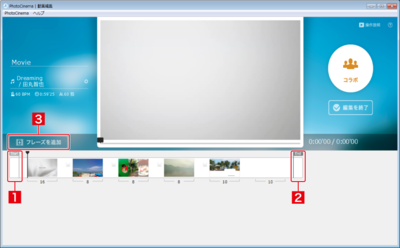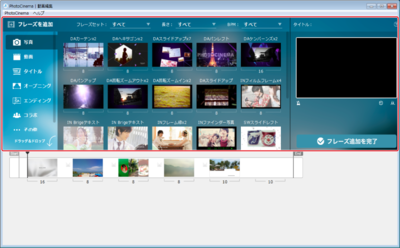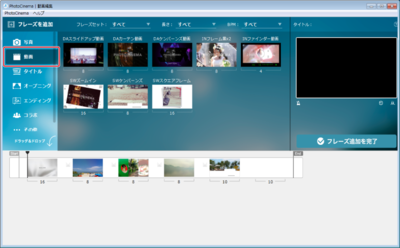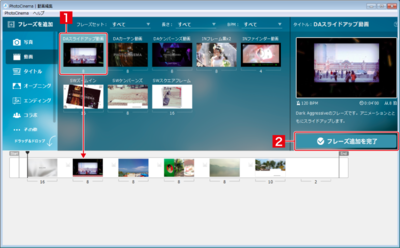お知らせ
障害情報
- トップ >
- ムービー編集の基本を理解する >
- ムービーを編集する >
- フレーズの種類を選択する
フレーズの種類を選択する
フォトシネマには、多くのサンプルフレーズがあらかじめ用意されています。個々のサンプルフレーズはその用途に合わせた設定がされ、用途ごとに写真(画像設定用のサンプルフレーズ)、動画などいくつかのカテゴリー(種類)に分けられています。ここでは、カテゴリー分けされたサンプルフレーズから、任意のフレーズを選択して追加する方法について解説します。
フレーズ一覧を表示する
ムービーを構成するフレーズを、〈Start〉ライン[1]と〈End〉ライン[2]で囲まれた枠内に追加します。〈フレーズを追加〉をクリックします[3]。
カテゴリーを選ぶ
「動画編集」画面の上部が「フレーズを追加」に変わり、カテゴリー分けされたフレーズが一覧表示されます。
カテゴリー「コラボ」には、コラボ機能を使って作成されたフレーズが表示されます。詳しくは「コラボ機能を活用する」を参照してください。
「フレーズを追加」に表示されるカテゴリータブから追加するフレーズの種類をクリックして選びます。ここでは〈動画〉を例に選びます。
「フレーズセット」、「長さ」、「BPM」の各メニューで「フレーズを追加」の中央に表示されるサンプルフレーズを絞り込むことができます。
「フレーズの追加」の中央に、選んだカテゴリーに該当するフレーズが一覧表示されますので、好みのフレーズを〈Start〉ラインと〈End〉ラインで囲まれた枠内にドラッグして追加します[1]。
フレーズの追加が終わったら〈フレーズ追加を完了〉をクリックします[2]。
サンプルフレーズの動作を確認したいときは、フレーズの一覧から確認したいフレーズをクリックすると、画面右上に、そのフレーズのプレビューが簡単な説明付きで表示されます。
| < ムービー作成における3つの編集モード | フレーズ設定画面の画面概要 > |
Copyright (c) digitalstage inc. All Rights Reserved.